Las personas que escriben textos en el teclado de una computadora a menudo se enfrentan a una situación en la que necesitan ingresar un carácter especial en el texto que no está en el teclado. Cuando se trabaja en un editor de texto Word, este problema se resuelve fácilmente usando el menú "Insertar" - "Símbolo". Pero incluso si utiliza un editor de texto menos "avanzado" (por ejemplo, el Bloc de notas), los caracteres que faltan se pueden escribir directamente desde el teclado.
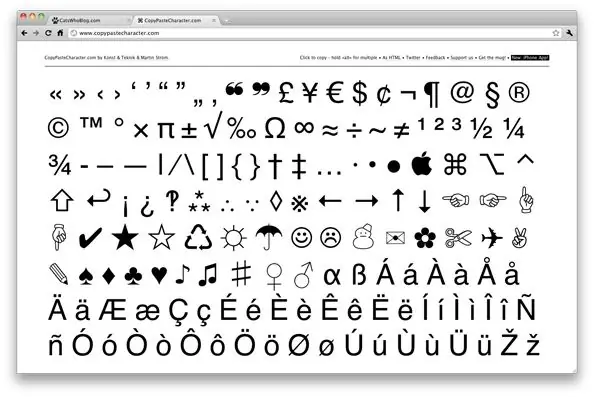
Es necesario
- - tabla de códigos de caracteres;
- - teclado numérico incluido;
- - "Diseño de teclado tipográfico" instalado en la computadora.
Instrucciones
Paso 1
Mantenga presionada la tecla Alt. En el teclado numérico adicional (se encuentra en el lado derecho del teclado), ingrese el código del carácter deseado. Suelta la tecla Alt. Se imprime el carácter deseado.
Paso 2
Descargue un diseño de teclado tipográfico en su computadora. Para el sistema operativo Windows, descargue el archivo que consta de dos instaladores: para los diseños en ruso e inglés. Ejecute ambos archivos a su vez desde el kit de distribución. Haga clic con el botón derecho en el selector de idioma de entrada en la barra de tareas y seleccione Opciones. En la opción "Idioma de entrada predeterminado", reemplace los diseños por los adecuados: para ruso - ruso (diseño tipográfico de Ilya Birman), para inglés - inglés (diseño tipográfico de Ilya Birman). Verifique el botón Opciones de teclado para ver si la combinación de teclas de acceso rápido para cambiar los idiomas de entrada ha cambiado. Reinicie su computadora.
Paso 3
El archivo de diseño tipográfico para Mac contiene 2 diseños y 2 iconos para ellos. Copie los archivos a la carpeta Library / Keyboard Layouts. Vaya a Preferencias del sistema, abra el panel Internacional y la pestaña Menú de entrada. Marque las casillas junto a Ruso - Tipografía Ilya Birman, Inglés - Tipografía Ilya Birman.






